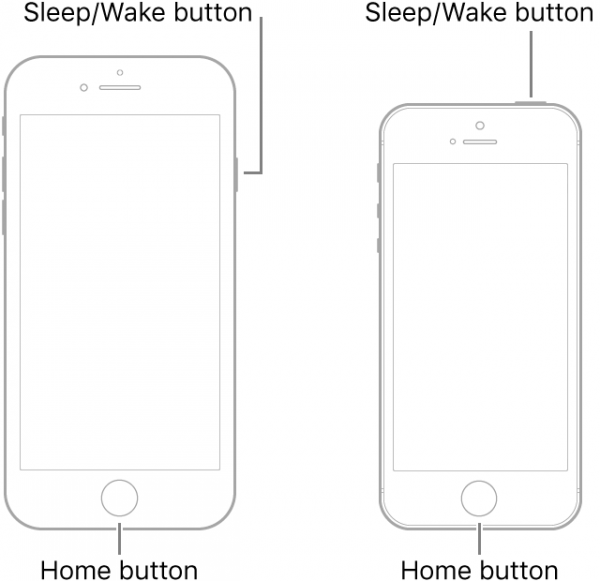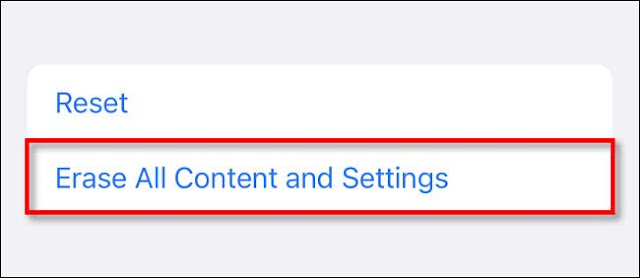الشاشة التي تعمل باللمس هي وسيلتك الأساسية للتحكم في جهاز iPhone الخاص بك ، وإذا لم تعمل ، فإن هاتفك لا يعمل. ومع ذلك ، في حين أن شاشة اللمس غير المستجيبة - أي شاشة تعمل باللمس لا تستجيب على الإطلاق لصنابيرك أو لا تستجيب إلا في بعض الأحيان - يمكن أن تكون محبطة ومثيرة للقلق ، فهناك عدد من الإصلاحات البسيطة التي يمكنك محاولة إعادة تشغيلها وتشغيلها مرة أخرى. نجريها في هذه المقالة ، والتي تشرح كيفية إصلاح شاشة لمس iPhone لا تستجيب. لذلك ، سواء كانت هناك حاجة إلى إعادة تشغيل بسيطة أو خيار نووي للاتصال بشركة Apple ، فإليك كيفية إصلاح شاشة تعمل باللمس على iPhone لا تستجيب.
ads1
 |
| كيفية إصلاح مشكلة شاشة iPhone التي تعمل باللمس لا تعمل |
تتمثل الوظيفة الأساسية لأي هاتف ذكي في قدرته على العمل باللمس وإذا كانت شاشة iPhone التي تعمل باللمس لا تعمل ، فإنها تجعل جهاز iPhone الخاص بك عديم الفائدة تمامًا. اشتكى العديد من مالكي iPhone في العديد من المنتديات عبر الإنترنت من أن شاشة iPhone الخاصة بهم تصبح غير مستجيبة وتتجمد. هذا يقلل من قيمة iPhone الخاص بك إلى حجر! لتجنب حدوث ذلك ، تحتاج إلى إصلاح مشكلة شاشة اللمس في iPhone التي لا تعمل.
طرق تحرّي الخلل وإصلاحه "مشكلة شاشة iPhone التي تعمل باللمس لا تعمل
إذا كنت هنا ، فهناك فرصة جيدة لأنك تكافح لجعل شاشة iPhone غير المستجيبة تعمل. حسنًا ، لقد حملنا العبء عن كاهلك ، ونقدم هنا بعض الاختراقات الفعالة التي يمكنها تحرّي مشكلتك في شاشة iPhone وإصلاحها. تعد شاشة iPhone غير المستجيبة أسهل طريقة لاستكشاف الأخطاء وإصلاحها باستخدام بعض أسهل الاختراقات الموجودة هناك. دعنا نتحقق مما يتعين عليك القيام به لإعادة شاشة iPhone إلى وضعها الطبيعي.
1. إعادة تعيين جهاز iPhone الخاص بك لإصلاح مشكلة شاشة iPhone
- إعادة ضبط جهاز iPhone 8 أو الأحدث: اضغط بسرعة على زر رفع الصوت متبوعًا بزر خفض الصوت. الآن ، اضغط مع الاستمرار على الزر الجانبي حتى يظهر شعار Apple على الشاشة السوداء.
- إعادة ضبط جهاز iPhone 7 و 7 Plus: اضغط مطولاً على زر خفض الصوت مع الزر الجانبي حتى ترى شعار Apple.
- إعادة ضبط جهاز iPhone 6s أو الطرز السابقة: اضغط مطولاً على زر الصفحة الرئيسية مع زر الطاقة حتى ترى شعار Apple منبثق.
2. قم بإزالة واقي الشاشة لإصلاح مشكلة شاشة iPhone
 |
| مصدر الصورة: ESR |
3. قم باستعادة iPhone الخاص بك لإصلاح مشكلة شاشة iPhone
- بادئ ذي بدء ، انتقل إلى تطبيق الإعدادات على جهاز iPhone الخاص بك
- افتح الإعدادات العامة من خلال النقر على عام
- الآن قم بالتمرير لأسفل في القسم العام حتى تصل إلى النهاية.
- بعد ذلك ، حدد الخيار "نقل أو إعادة تعيين iPhone".
- الآن سترى إعدادات النقل أو إعادة التعيين على الشاشة.
- اختر خيار إعادة التعيين هنا لإعادة تعيين جميع الإعدادات والبيانات الشخصية من جهاز iPhone الخاص بك مثل الصور والرسائل ورسائل البريد الإلكتروني والبيانات الأخرى.
4. اتصل بدعم Apple لإصلاح مشكلة شاشة iPhone التي تعمل باللمس لا تعمل
- لا تشوش شاشة iPhone الخاصة بك لتجنب ارتفاع درجة حرارة جهاز iPhone وتجميده
- قم بتحديث جميع التطبيقات المثبتة على جهاز iPhone الخاص بك بانتظام.
- قم بإلغاء تثبيت تلك التطبيقات التي تستمر في التعطل أو التجمد عند إطلاقها.
- استخدم حافظة حماية فائقة الجودة لحماية شاشة iPhone من الصدمات والسقوط.
- قم بتحديث برامج iPhone بانتظام لتحسين أداء جهازك والتخلص من أي أخطاء.